
U ovom je priručniku detaljno da popravi grešku 0xC0000001 pri pokretanju Windows 10 u različitim situacijama nego što se može nazvati i dodatne informacije koje mogu biti korisne za rješavanje problema.
- Uzroci i metode za pričvršćivanje greške 0xc0000001
- Prijavite se na Windows 10 oporavak u srijedu da biste riješili problem
- Automatski oporavak prilikom učitavanja
- Provjera datotečnog sistema na disku
- Vraćanje oštećenih sistemskih datoteka
- Dodatni načini
- Mogućih hardverskih razlozi za greške 0xc0000001
- Video instrukcija
Uzroci i metode za pričvršćivanje greške 0xc0000001

Među glavnim uzrocima greške 0xC0000001 - Nepostojanje sistemskih datoteka potrebnih za preuzimanje (ili nemogućnost pristupa im, na primjer, zbog oštećenja datotečnog sustava na disku) i problemi s opremom.
Prije nego što nastavite s predloženim metodama rješavanja problema, obratite pažnju na sljedeće dvije nijanse:
- Ako se problem pojavljuje kada se ili prijenosno računalo prvi uključi nakon posla je završen, ali nestaje nakon naknadne, pokušajte onemogućiti brzo pokretanje Windows 10.
- Ako imate više hard diskova ili SSD-ovi na računaru, i greška se pojavila nakon isključivanja jednog od njih, uzrok greške može biti da su neophodne sistemske datoteke su i nalazi se na nepovezanih disku (čak i ako je Windows 10 je samo po sebi Smješten na preostalom disku).
- Ako odaberete HDD ili SSD u BIOS kao prvi uređaj za preuzimanje, ali postoji i Windows Boot Manager Point, pokušajte to odabrati.
Ako prethodne dvije točke nisu prikladne za vašu situaciju, prijeđite na ispravljanje pogreške "Vaš računar nije uspio ispravno pokrenuti" ili "Računar mora biti obnovljen" s kodom 0xC0000001.
Prijavite se na Windows 10 Recovery srijeda
Za gotovo sve opisane metode, moramo se prijaviti u Windows 10 oporavak u srijedu. Kada pogreškate 0xc0000001, ne možete koristiti tipku F8 pritiskom da biste otvorili parametre preuzimanja ili (ako su predloženi) F1 za direktan unos u okruženje za oporavak. Stoga ćete morati koristiti sljedeću metodu:
- Stvoriti negdje na drugom računalu ili laptopu bootable fleš disk ili disk s Windows 10 (kako stvoriti: boot flash Windows 10) i pokrenuti ga.
- Od vas će biti zatraženo da kliknete bilo koju tipku za preuzimanje flash disk, a zatim program Windows 10 instalacija će početi.
- Naš zadatak je da kliknete na "Next" na ekran za izbor jezika, a na sljedećem zaslonu, kliknite na stavku "System Restore" ispod lijevo.

Kao rezultat toga, okruženje za oporavak će biti preuzeta, ovdje možemo pokušati:
- Automatski oporavak prilikom utovara.
- Provjerite HDD ili SSD datotečni sistem za greške.
- Vraćanje Windows 10 sistemskih datoteka.
- Koristite oporavak poena.
- Pokušajte prepisivanja Windows 10 bootloader.
A ako ništa od navedenog predmeta rada, pokušati provjeriti da li da se riješi problem sa ili prijenosno računalo opreme.
Automatski oporavak prilikom utovara
Ova metoda je rijetko operativan pod situacija koja se razmatra, ali treba prvo sudi, jer ne treba mnogo vremena, to ne zahtijeva posebne vještine, a ponekad to radi:
- U okruženju oporavak, idite na "Rješavanje problema".

- Kliknite na "Load oporavak" i odaberite Windows 10.
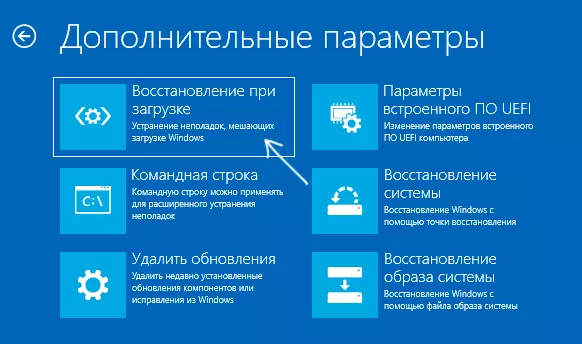
- Čekati završetak automatske dijagnostike i ispravljanje pogrešaka.
- Čak i ako vidite poruku da je "oporavak boot nije za vraćanje računara," pokušati ponovo pokrenuti računalo više ne iz flash disk, ali odabirom Windows Boot Manager (ako ih ima) ili sistem disk kao prvi ure u BIOS-u / UEFI.
Provjera HDD ili SSD sistemski disk file system za greške
Ponekad je uzrok greške 0xc0000001 je greške sistem datoteka na disku i ne preporučujemo preskakanje ovaj korak, ako samo zato što, uz takve greške, sljedeći način ispravljanje grešaka mogu biti neuspješne:
- U okruženje za oporavak, u sekciji "Traži i rješavanje problema", odaberite "Command Line" za početak komandnoj liniji. Ili jednostavno pritisnite SHIFT + F10 tipki (ponekad na laptopovima - SHIFT + Fn + F10) izravno u programu 10 instalacija Windows da biste pokrenuli komandnoj liniji.
- Unesite komandu commandDiskPart List Volume EXIT
- Kao rezultat izvršenja druga komanda, vidjet ćete popis disk particija, provjerite pismo disk na kojem se nalazite Windows 10 - ponekad u okruženje za oporavak se razlikuje od standardne C: u ovom slučaju sljedeću naredbu, koristite postojeći slovo particije diska.
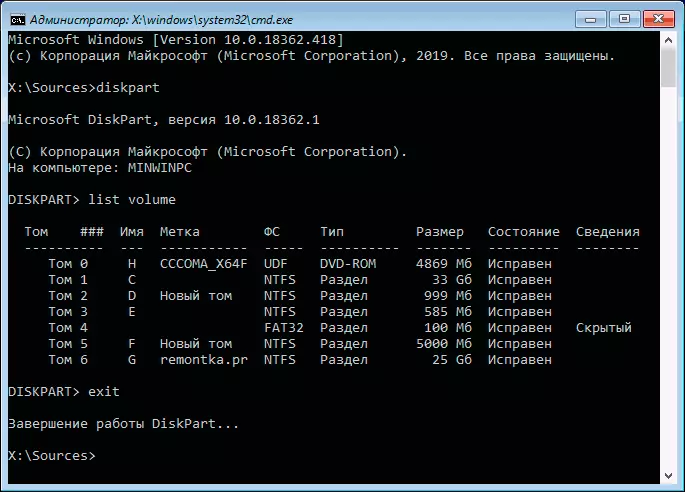
- Unesite chkdsk c: / FLDL start provjeru sistema datoteke sistemsku particiju diska na greške.
Nakon provjere, ako CHKDSK obavještava ispravljanje grešaka, pokušajte ponovno pokrenuti računalo, kao i obično.
Vrati Windows 10 sistemske datoteke
Ako uzrok greške je šteta na Windows 10 sistemske datoteke, na primjer, uklanjanje Windows \ System32 \ WinLoad.efi, koristeći iste korake koji su opisani gore, idite na komandnoj liniji, onda koristite komandu (uz odgovarajuće slovo diska sistem):
SFC / SCANNOW / OFFBOOTDIR = C: \ / OFFWINDIR = C: \ WindowsPažljivo unesite sve praznine (na primjer, prije offwindir) i smatraju da nakon početka skeniranja sistema, možda imate osjećaj da je proces Hung. To nije tako - tip strpljenja i čekanja za operaciju.

Ako, kao rezultat toga, vidjet ćete poruku da program zaštite resursa Windows je otkrio korumpirane datoteke i uspješno obnovljen ih - trudimo se da preuzmete ili prijenosno računalo u normalnom režimu, više ne iz flash drive - možda lansiranje će biti uspješna .
Dodatne metode
U slučaju kada prethodni pristupi ne pomažu, pokušajte:- Koristite tačke oporavak sistema ako je dostupno. U okruženje za oporavak - rješavanje problema - oporavak sistema.
- Ručno vratiti Windows 10 bootloader.
Mogućih hardverskih razlozi za greške 0xc0000001 kada učitavate ili prijenosno računalo
Među mogućim uzrocima za preuzimanje Windows 10 sa šifrom greške 0xc0000001 također može biti hardverski problemi. Među uobičajene opcije:
- Problemi RAM-a. Možete pokušati onemogućiti bilo overclocking (ako je uključen), i ostaviti samo jedan RAM modul i proverite da li je greška nestane. Ako ne, pokušajte staviti drugi i umjesto toga ponovite provjeru.
- Problemi sa perjanice povezivanje diskova.
- gojaznost, odnosno njegovih mana. Uzmite u obzir da je neuspjeh napajanje može nastaviti raditi, ali neće biti u mogućnosti pružiti potrebnu snagu. Ako možete pokušati da isključite opcionalno potrošača (na primjer, diskretne grafičke kartice, ostavljajući samo integrisana video).
- Prema nekim mišljenja, razlog je ponekad uzrok Ethernet i Wi-Fi adaptera i izaziva njihovo fizičko isključenje ili isključenje u BIOS-u (ako postoji odgovarajuća opcija).
Video
Ako je jedan od načina je pomogao da ispravite grešku, udio u komentarima, kojih je jedan: takve statistike može biti korisno za druge korisnike.
